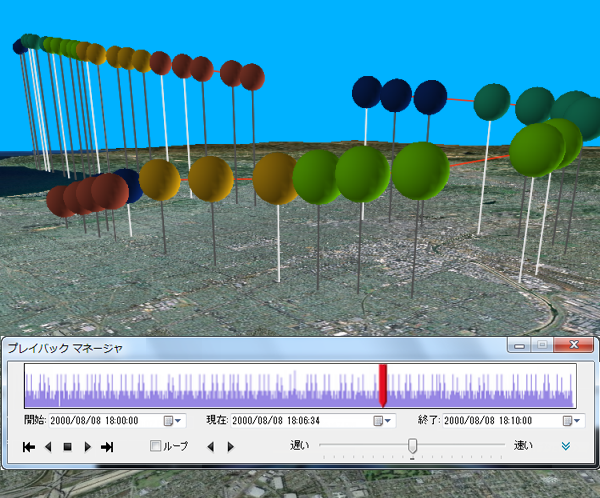ArcGIS Tracking Analyst エクステンションは機能豊富なユーザー インターフェイスを提供し、履歴またはリアルタイムのテンポラル データを分析、視覚化、および処理する際に必要なツールをすべて備えています。
トラッキング レイヤーとしての履歴データの読み込み
日時情報の属性を持つシェープファイルやフィーチャクラスであれば、[テンポラル データの追加ウィザード] を使用して、迅速、容易に Tracking Analyst に読み込むことができます。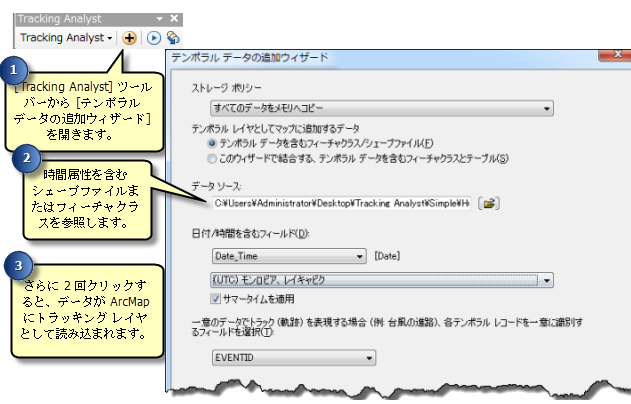
Esri Tracking Server からのリアルタイム データ フィードへの登録
Tracking Analyst には、Esri Tracking Server に接続して各自のマップにリアルタイムのトラッキング レイヤーを追加する効率的なプロセスが用意されています。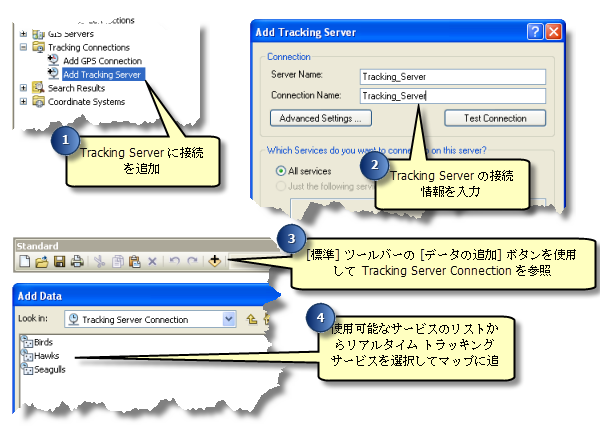
Esri Tracking Server からのリアルタイム データ フィードの監視
[トラッキング サービス モニター] は、リアルタイム トラッキング サービスの状態を表示し監視することができるドッキング可能なウィンドウです。これは複数の Tracking Server 接続や多数のトラッキング サービスを使用していて、その最新の状態に関する情報を把握する必要がある場合には特に便利です。
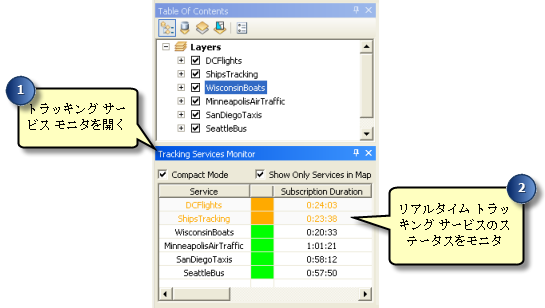
トラック マネージャーを使用したトラックおよびトラッキング フィーチャの表示と操作
[トラック マネージャー] はマップに含まれるトラックやトラッキング フィーチャを表示し、操作できるドッキング可能なウィンドウです。[トラック マネージャー] の [トラック] パネルを使用して、トラックのリスト、トラックのハイライト、トラックへのズーム、定義した任意のトラックに他のトラック別の操作などを行うことができます。[フィーチャ] パネルを使用してトラックに含まれる個別のフィーチャの詳細を表示することができます。
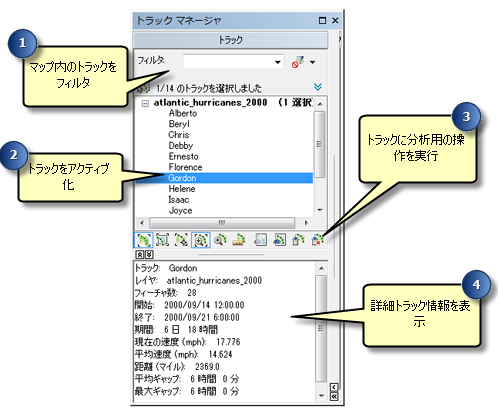
トラッキング レイヤーの豊富なシンボル オプションの利用
Tracking Analyst では、トラッキング レイヤーで使用するすべてのカスタム シンボル オプションを、[レイヤー プロパティ] ダイアログ ボックスの [シンボル] タブで利用できます。![[レイヤー プロパティ] ダイアログ ボックスの [シンボル] タブでは、トラッキング レイヤーで使用するカスタム シンボル オプションを利用できます [レイヤー プロパティ] ダイアログ ボックスの [シンボル] タブでは、トラッキング レイヤーで使用するカスタム シンボル オプションを利用できます](GUID-59052B79-87D6-415A-8072-3BEF200DA5A0-web.png)
テンポラル データの対話的な視覚化と再生
Tracking Analyst のプレイバック マネージャーを使用すると、分析を目的としてトラッキング データを再生できます。マップに表示する現在の日時を手動で調整することもできます。![[レイヤー プロパティ] ダイアログ ボックスの [シンボル] タブでは、トラッキング レイヤーで使用するカスタム シンボル オプションを利用できます [レイヤー プロパティ] ダイアログ ボックスの [シンボル] タブでは、トラッキング レイヤーで使用するカスタム シンボル オプションを利用できます](GUID-E4969FAC-289A-44A6-8169-7ACE0A94931A-web.png)
データを分析するデータ クロック チャートの作成
Tracking Analyst ではデータ クロックを作成できます。データ クロックとは、データの分布パターンを指定するときに役に立つ 2 次元チャートです。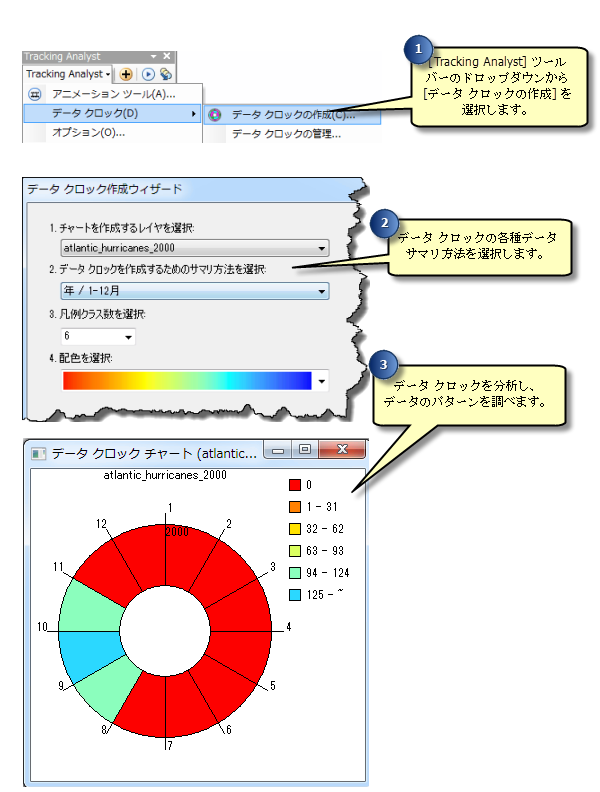
高度なデータ処理の実行
Tracking Analyst では、トラック対象の属性や位置に応じて実行される高度なデータ処理を行うアクションを作成できます。 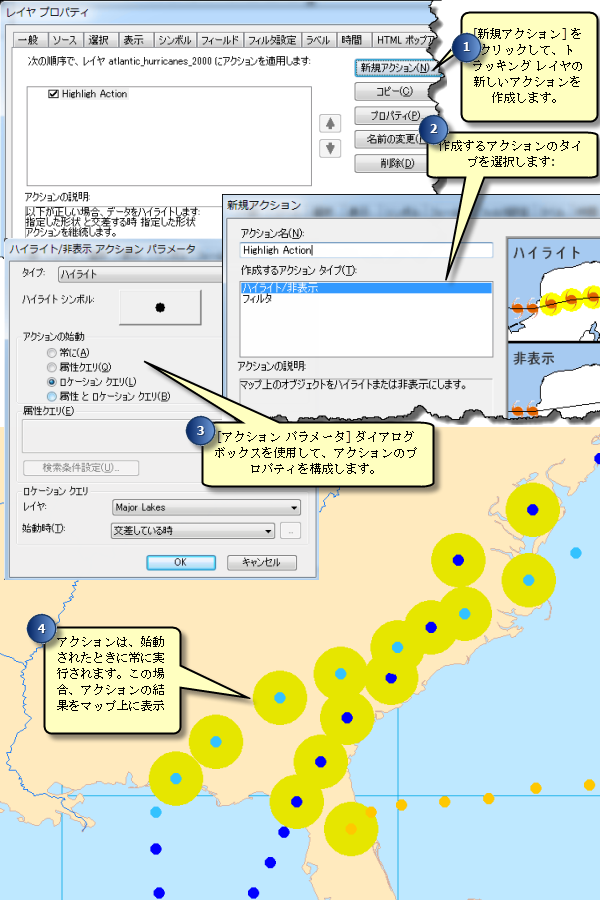
結果を共有するアニメーションの作成
Tracking Analyst に用意されている [アニメーション ツール] を使用すると、分析結果を他のユーザーと共有するために使用できるアニメーションを作成できます。
ArcGlobe によるトラッキング データの 3D 表示
Tracking Analyst のほとんどのフィーチャは、ArcGlobe でも利用できます。ArcGlobe でトラッキング データを表示すると、実情をわかりやすく表示する 3D のトラッキング データが得られます。